Comment ouvrir et installer le fichier .Cab sur Windows 11
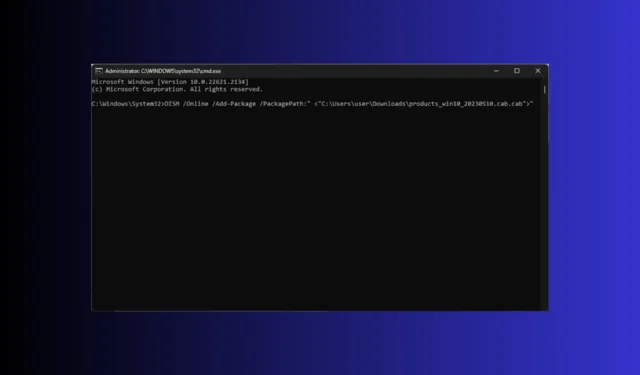
Un fichier Windows Cabinet (CAB), anciennement connu sous le nom de fichiers Diamond, est un fichier unique qui stocke divers fichiers compressés dans une bibliothèque de fichiers et est généralement accompagné d’un fichier . rallonge de cabine.
Le fichier est similaire aux fichiers ZIP car ils utilisent tous les deux les algorithmes de compression DEFLATE, Quantum et LZX pour compresser les fichiers qu’ils contiennent.
Si vous cherchez un moyen d’ouvrir et d’installer. cab sur Windows 11, ce guide peut vous aider ! Nous discuterons de la méthode la plus simple d’installation de CAB sur Windows 11 avec des instructions étape par étape.
Quels sont. fichiers cab utilisés pour?
Les fichiers Windows Cabinet sont des fichiers d’archive compressés qui regroupent et distribuent des données ou des logiciels. Il stocke plusieurs fichiers et dossiers dans un seul format compressé, ce qui facilite la distribution et l’installation.
Comme le format de fichier est compatible avec Windows, vous pouvez ouvrir le fichier simplement en double-cliquant dessus.
Le fichier fait partie intégrante de l’installation des composants de Windows 11 avec d’autres mises à jour ; Voici quelques-unes des façons dont Windows l’utilise :
- Mise à jour de Windows – Distribue les mises à jour et les correctifs nécessaires pour ajouter efficacement des composants et des correctifs mis à jour à l’installation existante, même à un grand nombre d’utilisateurs.
- Installation d’un composant ou d’un logiciel – Comme il peut contenir des fichiers tels que des DLL, des images, des fichiers de configuration, des polices et d’autres ressources essentielles, Windows l’utilise pour installer un logiciel ou un composant.
- Stockage des composants ou des mises à jour – Stocke et déploie les composants et les mises à jour, ce qui permet un meilleur contrôle sur la structure modulaire du système d’exploitation.
- Installation des mises à jour des pilotes de périphérique – Les mises à jour des pilotes sont également regroupées et distribuées dans le. format cabine pour l’installation pour une meilleure efficacité.
Semblable aux anciennes versions de Windows, le. cab sont utilisés pour installer, supprimer et gérer les service packs, les packs de langue et d’autres distributions et mises à jour de logiciels sur Windows 11, ce qui en fait un élément fondamental de l’écosystème Windows.
Que devez-vous faire avant de commencer le. montage cabine ?
Avant d’installer un fichier cab, vous devez vérifier ces éléments pour vous assurer que tout est en ordre :
- Sauvegardez vos données importantes.
- Créez un point de restauration pour revenir à la dernière bonne configuration connue en cas de problème.
- Assurer le. cab est compatible avec votre version de Windows.
- Renseignez-vous sur les composants du fichier afin d’être au courant des modifications qu’il apportera.
- Vérifiez si l’invite de commande ou Windows PowerShell est installé.
- Assurez-vous d’appeler ces outils CLI avec des privilèges d’administrateur.
- Connectez-vous avec un compte utilisateur disposant de droits d’administrateur.
Une fois que vous avez vérifié tout cela, vous pouvez installer le fichier. Cependant, vous devez savoir que l’installation du. cab fichiers manuellement a ses risques.
Si le fichier que vous installez est incompatible ou téléchargé à partir d’une source non fiable, cela pourrait rendre votre système instable ou causer d’autres problèmes de compatibilité.
Même si vous êtes sûr d’utiliser le bon format de fichier avec la bonne version, gardez les options de récupération prêtes afin qu’en cas d’urgence, vous puissiez soit revenir à la version précédente, soit effectuer une nouvelle installation .
Comment puis-je installer. fichiers cab sur Windows 11 ?
- Appuyez sur Windows + E pour ouvrir l’explorateur de fichiers . Localisez le. cab que vous souhaitez installer, cliquez dessus avec le bouton droit de la souris et choisissez Copier comme chemin.
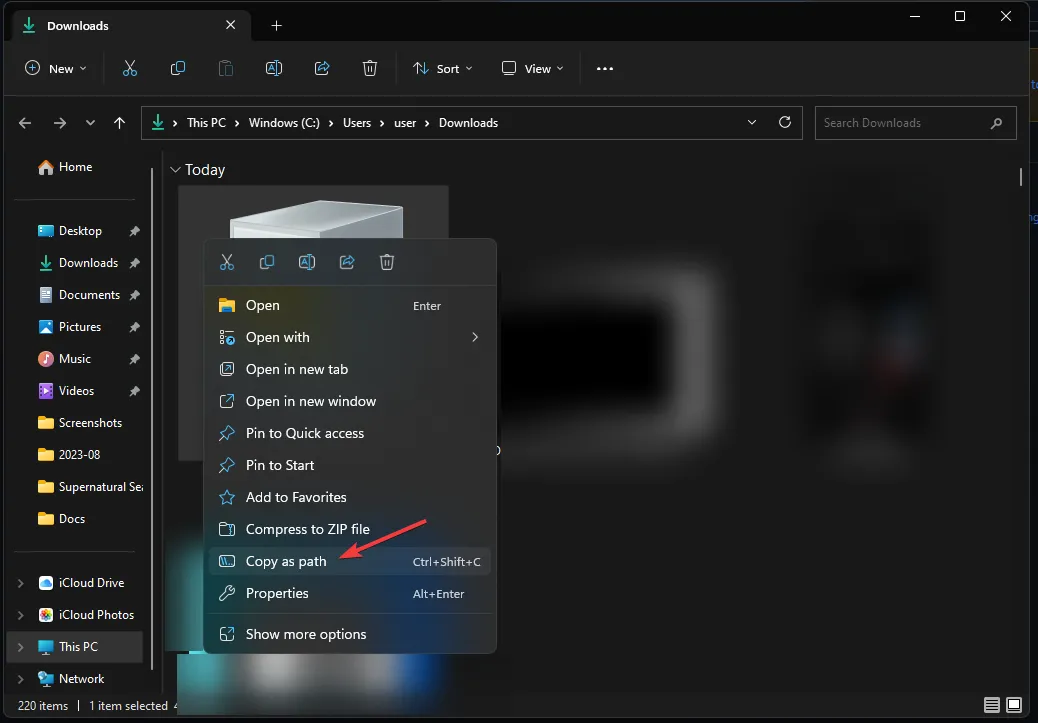
- Appuyez sur la Windows touche , tapez cmd et cliquez sur Exécuter en tant qu’administrateur pour lancer l’invite de commande.
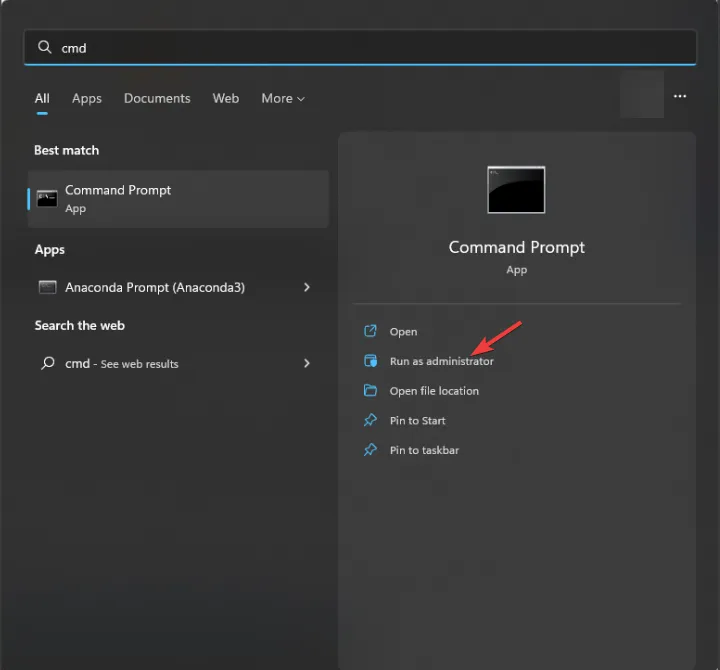
- Tapez la commande suivante pour installer le. cab à l’aide de l’outil DISM après avoir remplacé PATH par l’emplacement du fichier que vous avez copié et appuyez surEnter :
DISM /Online /Add-Package /PackagePath:"<PATH>"
- Une fois terminé, redémarrez votre PC pour voir les changements.
Que puis-je faire si le. cab ne s’installe pas ?
Avant de procéder à des étapes détaillées pour résoudre le problème, effectuez les vérifications préliminaires suivantes :
- Essayez de redémarrer votre ordinateur ; cela peut être une astuce pour faire disparaître le problème.
- Assurez-vous d’avoir téléchargé le. cab correctement, ou essayez de le télécharger à nouveau.
- Vérifiez l’intégrité du fichier.
- Assurez-vous d’avoir de l’espace libre sur votre lecteur système.
- Exécutez votre ordinateur en mode sans échec et essayez d’installer le fichier.
1. Exécutez des analyses SFC et DISM
- Appuyez sur la Windows touche , tapez cmd et cliquez sur Exécuter en tant qu’administrateur pour lancer l’invite de commande .

- Copiez et collez la commande suivante pour corriger la corruption des fichiers système à partir du Windows Component Store et appuyez surEnter :
sfc /scannow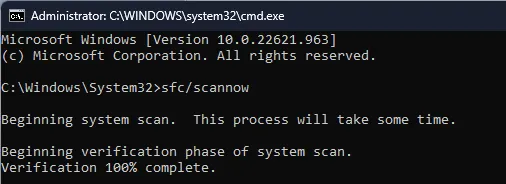
- Attendez que la commande s’exécute, puis tapez la commande suivante pour réparer la corruption de l’image système Windows à l’aide de Windows Update et appuyez sur Enter:
Dism /Online /Cleanup-Image /RestoreHealth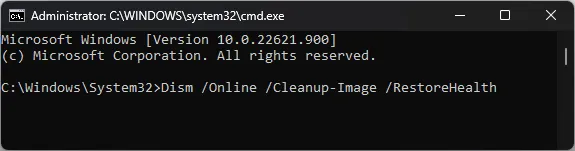
- Une fois terminé, redémarrez votre ordinateur.
2. Désactivez temporairement le pare-feu Windows
- Appuyez sur la Windows touche , tapez sécurité windows et cliquez sur Ouvrir.
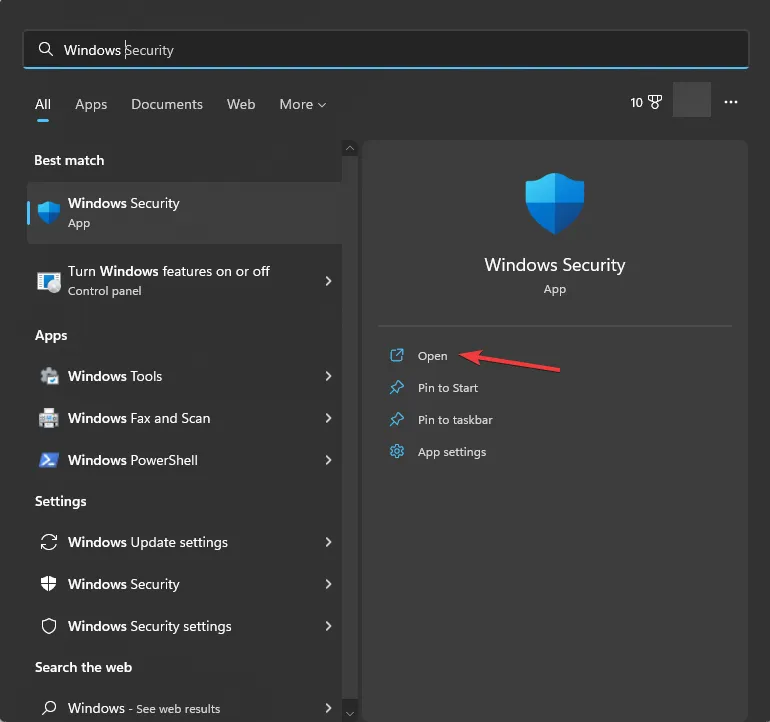
- Sur la page Sécurité Windows, sélectionnez Pare-feu et protection réseau dans le volet de gauche.
- Vous obtiendrez trois profils, réseau de domaine, réseau privé et réseau public.
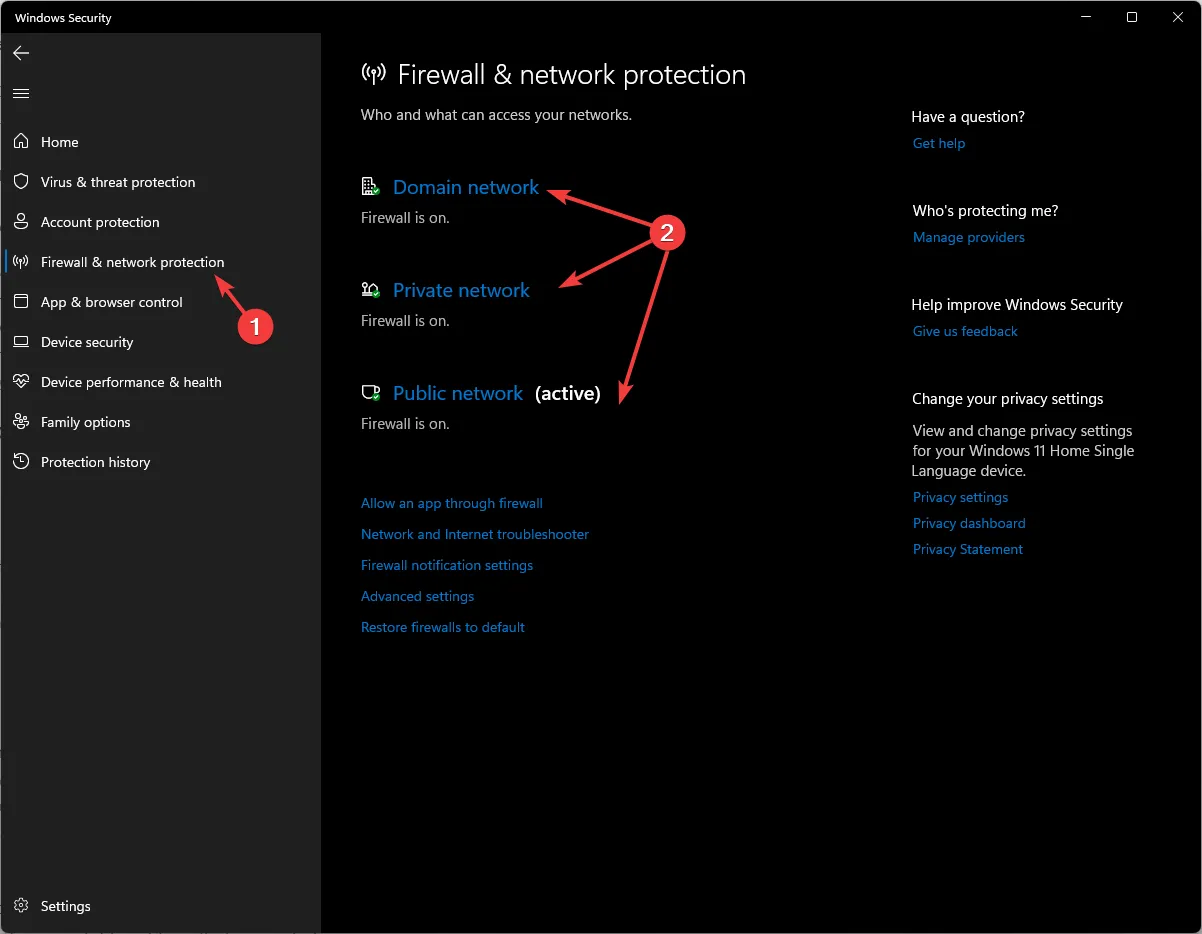
- Accédez à chaque profil, localisez le pare-feu Microsoft Defender et désactivez le commutateur pour désactiver le pare-feu.
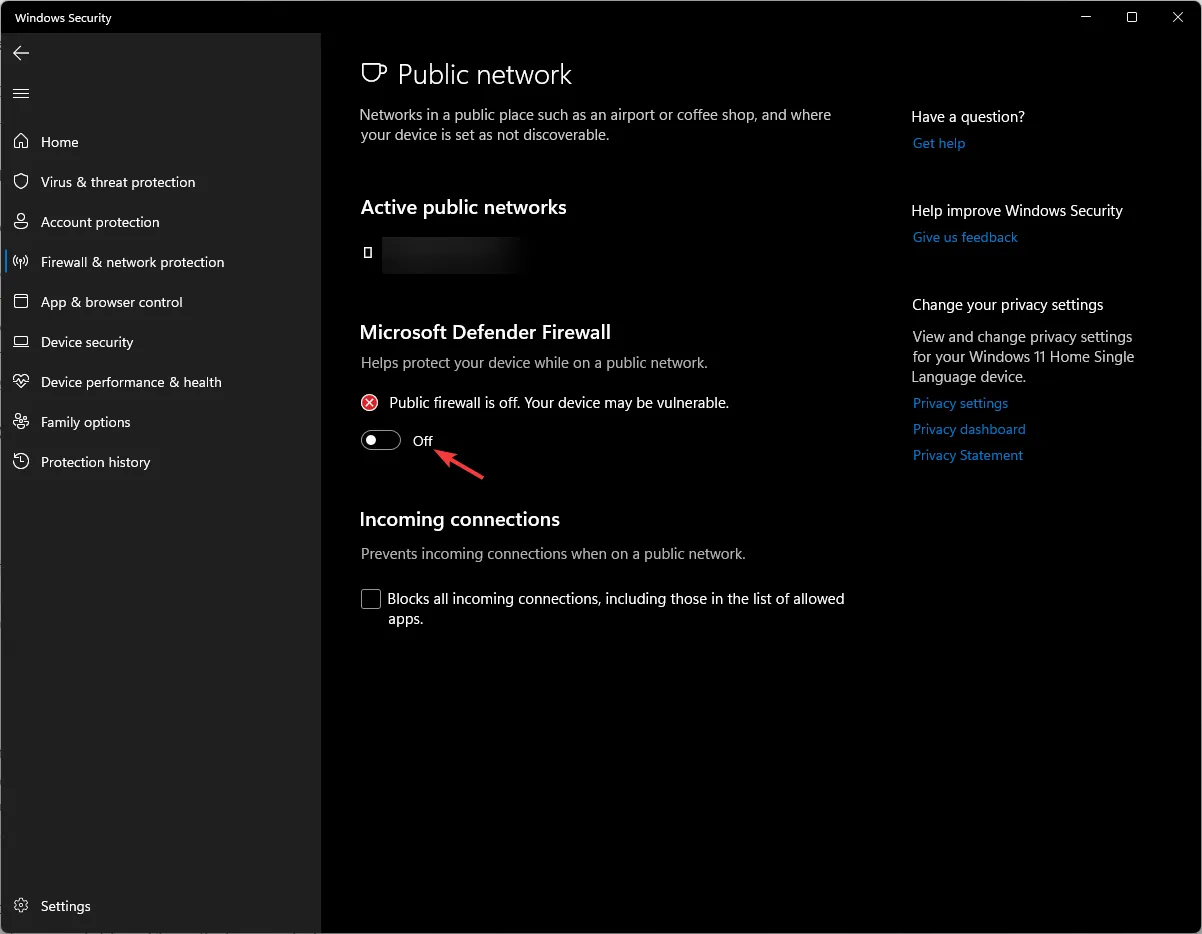
- Une fois le fichier installé, n’oubliez pas de réactiver le pare-feu en suivant les mêmes étapes.
Comment puis-je vérifier si a. cab est correctement installé ?
1. Utilisez l’invite de commande
- Appuyez sur la Windows touche , tapez cmd et cliquez sur Exécuter en tant qu’administrateur pour lancer l’invite de commande .
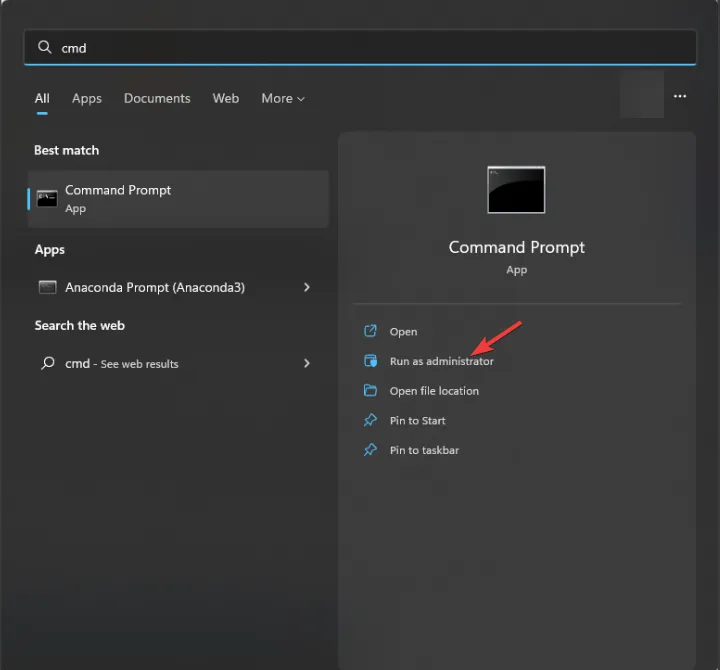
- Copiez et collez les commandes suivantes pour obtenir la liste des composants et packages installés sur votre appareil et appuyez surEnter :
dism /online /get-packages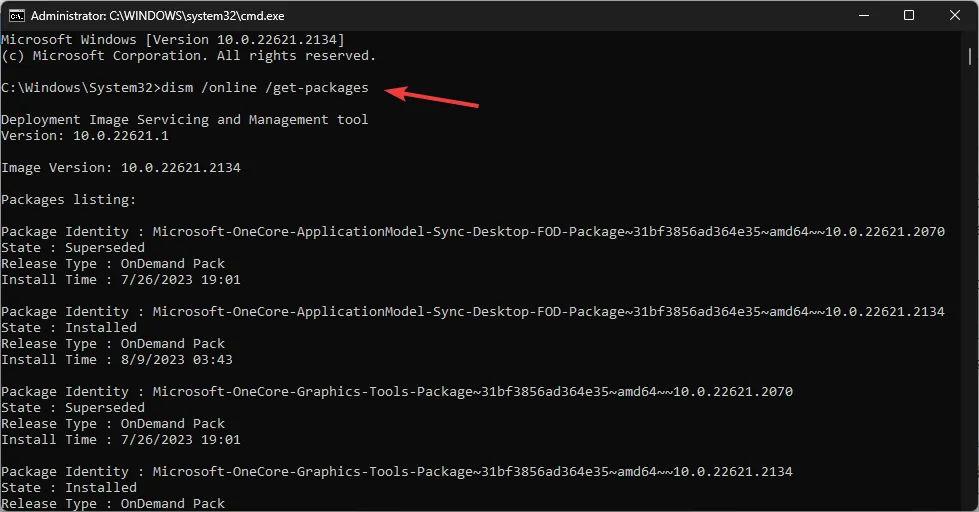
- Parcourez la liste et vérifiez si vous voyez celui que vous avez installé.
Vous devriez préférer utiliser cette méthode si vous avez utilisé la commande DISM pour installer le fichier.
2. Vérifiez la liste des packages à partir de l’éditeur de registre
- Appuyez sur Windows + R pour ouvrir la boîte de dialogue Exécuter .
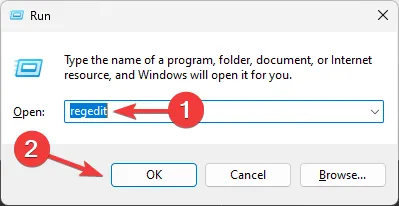
- Tapez regedit et cliquez sur OK pour ouvrir l’Éditeur du Registre .
- Accédez à ce chemin :
Computer\HKEY_LOCAL_MACHINE\SOFTWARE\Microsoft\Windows\CurrentVersion\Component Based Servicing\Packages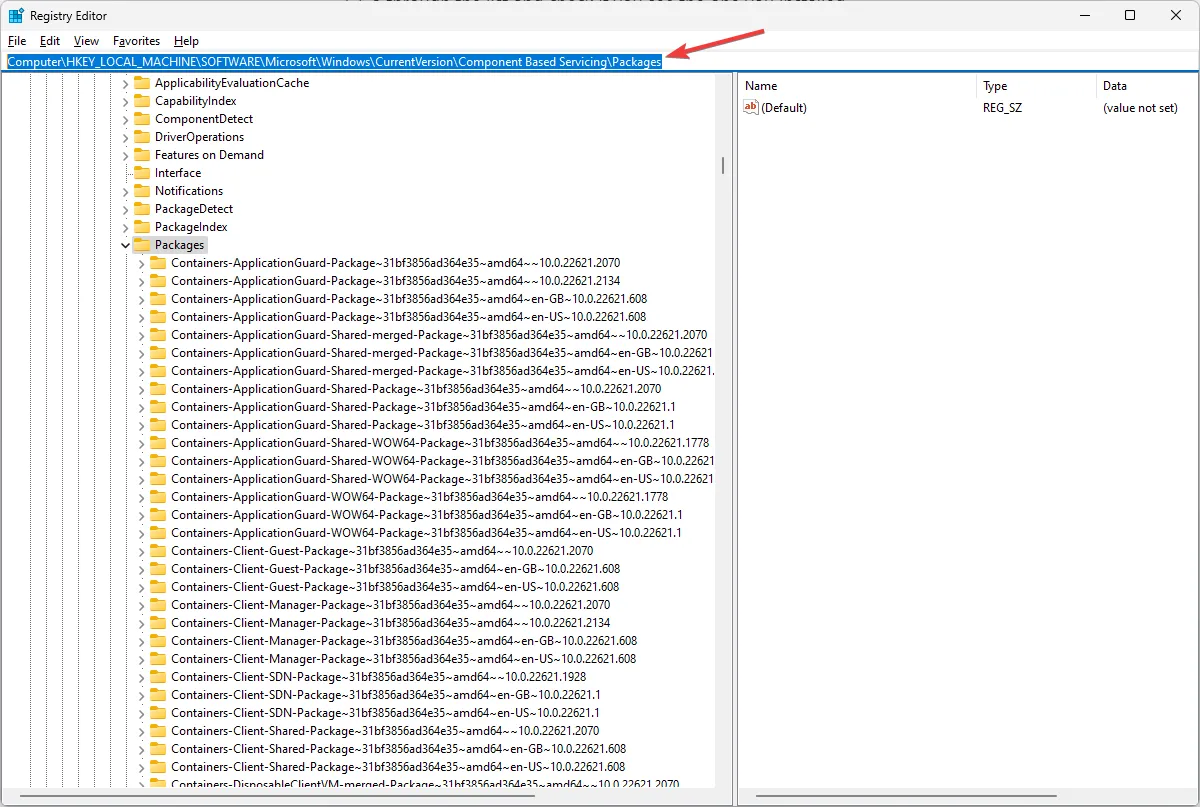
- Vous obtiendrez la liste des packages sur votre ordinateur ; parcourez la liste et vérifiez si le paquet lié au. cab est là pour s’assurer qu’il est correctement installé.
Vous pouvez également consulter les journaux de l’Observateur d’événements pour localiser l’événement d’installation du fichier ou exécuter une analyse SFC pour vérifier l’intégrité des fichiers système.
Si vous avez installé la mise à jour Windows 11 manuellement à l’aide du. cab, le moyen le plus rapide de vérifier la réussite de l’installation consiste à vérifier l’historique de Windows Update.
Donc, voici comment vous pouvez ouvrir et installer. cab sur Windows 11 et vérifiez s’il fonctionne correctement.
Pour conclure, nous vous laissons quelques points clés à retenir, créez un point de restauration avant de démarrer le processus, redémarrez toujours votre ordinateur après l’installation et si le fichier était destiné à résoudre certains problèmes, testez-le pour vous assurer que l’installation a résolu le problème.
N’hésitez pas à nous donner des informations, des conseils et votre expérience sur le sujet dans la section commentaires ci-dessous.



Laisser un commentaire